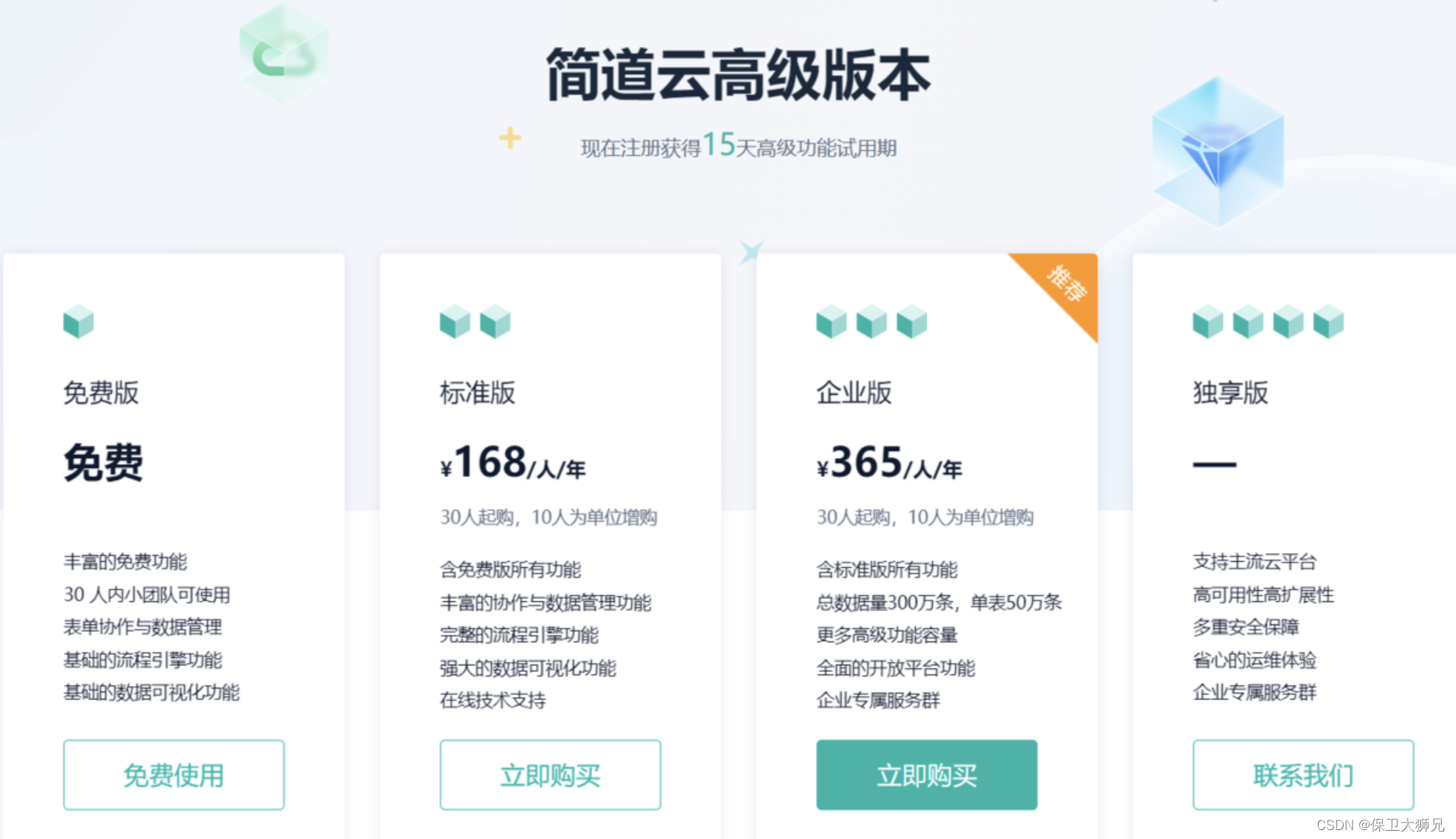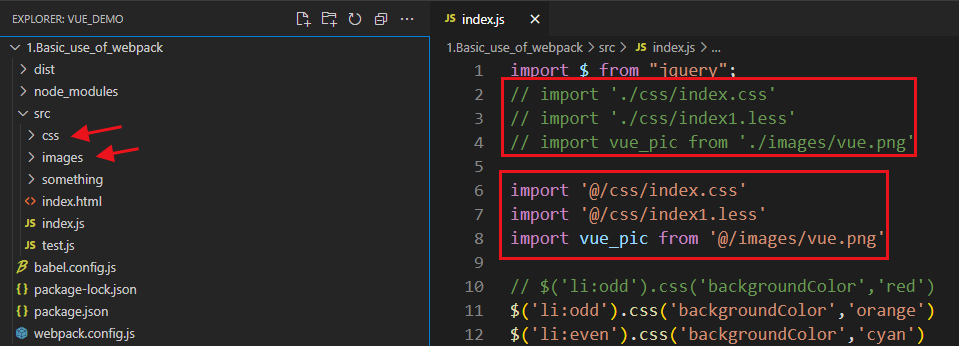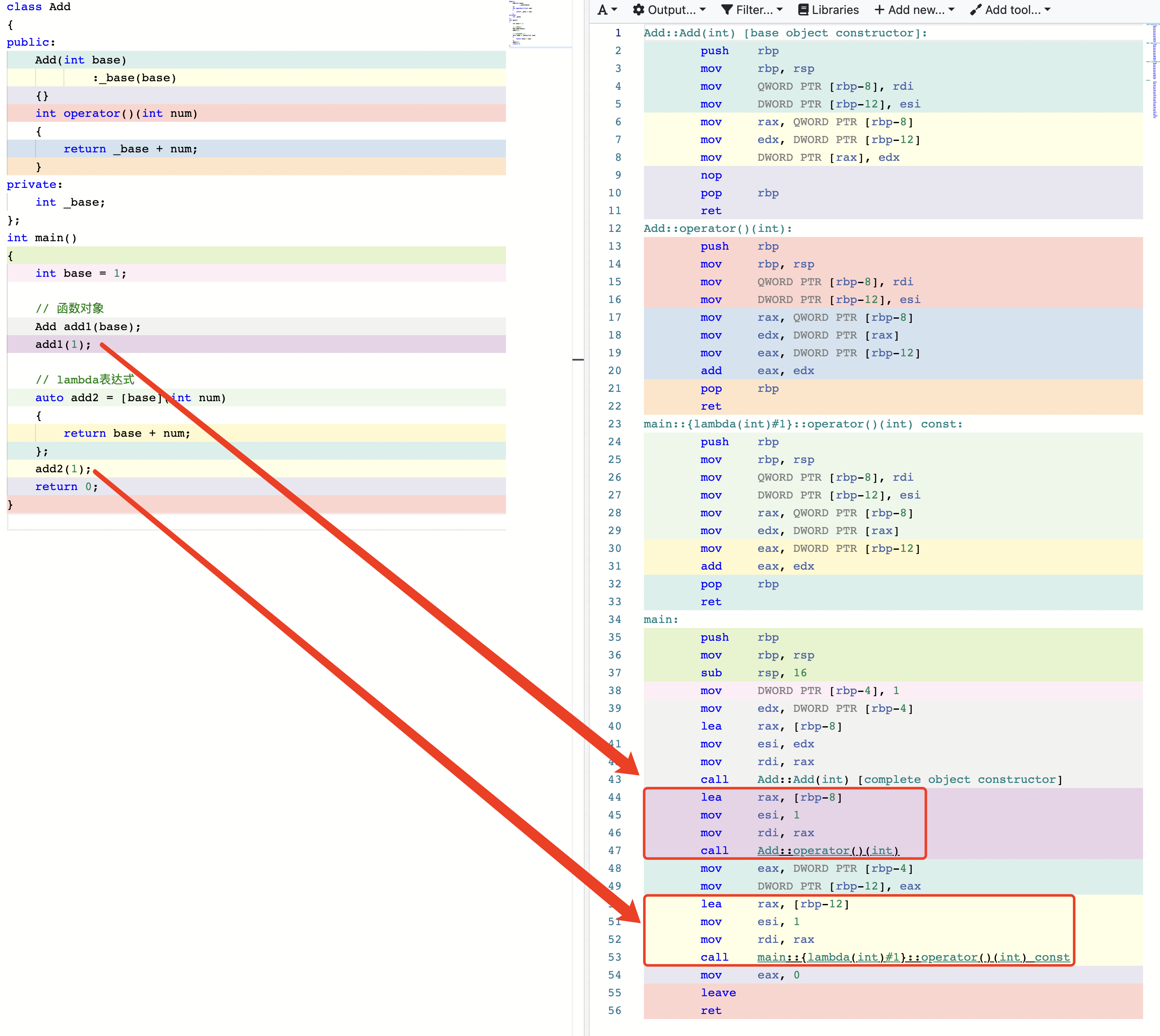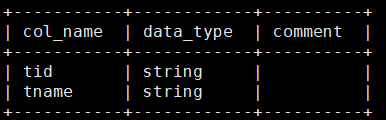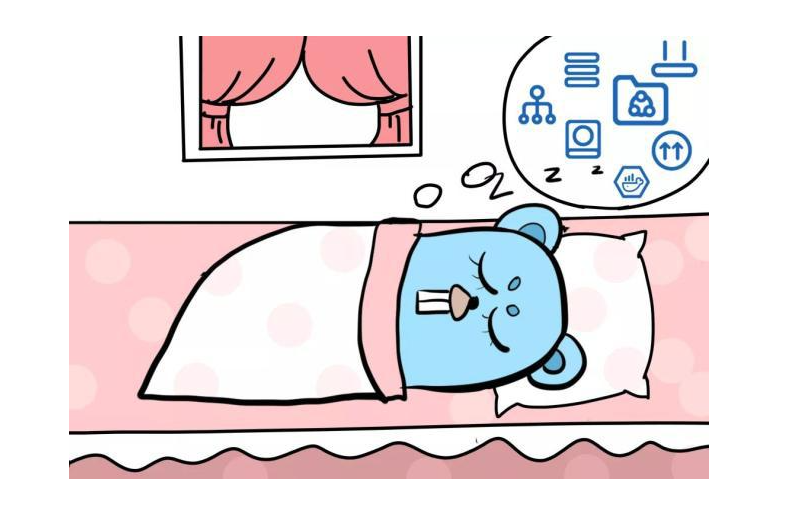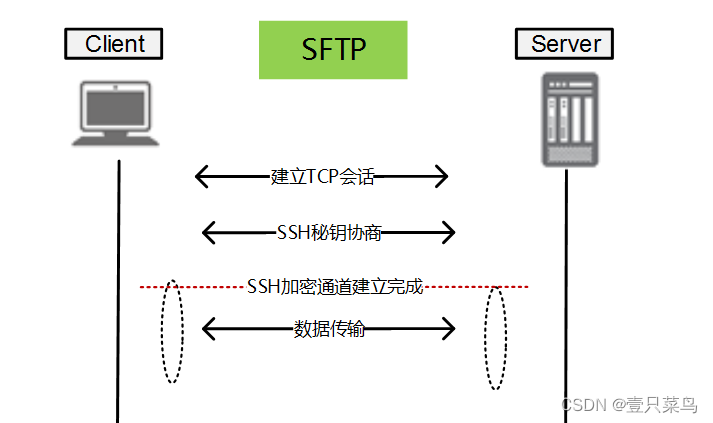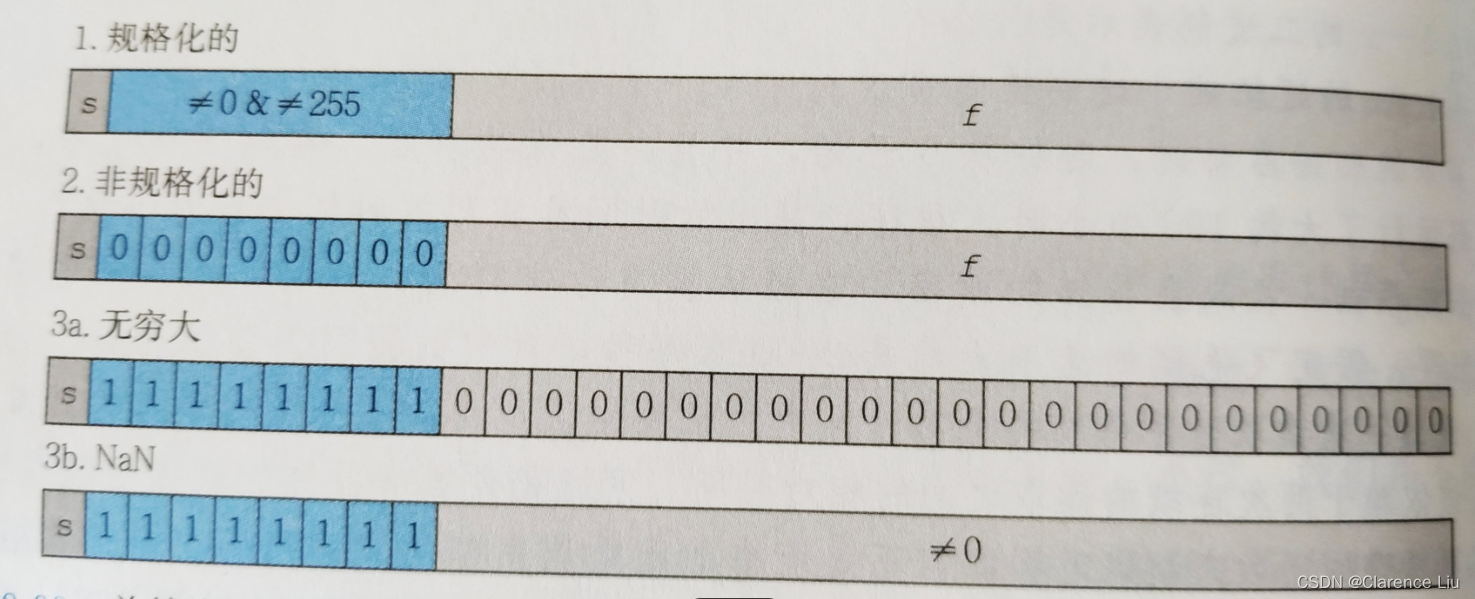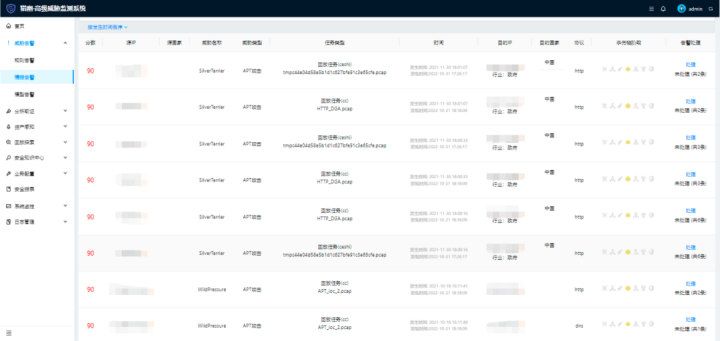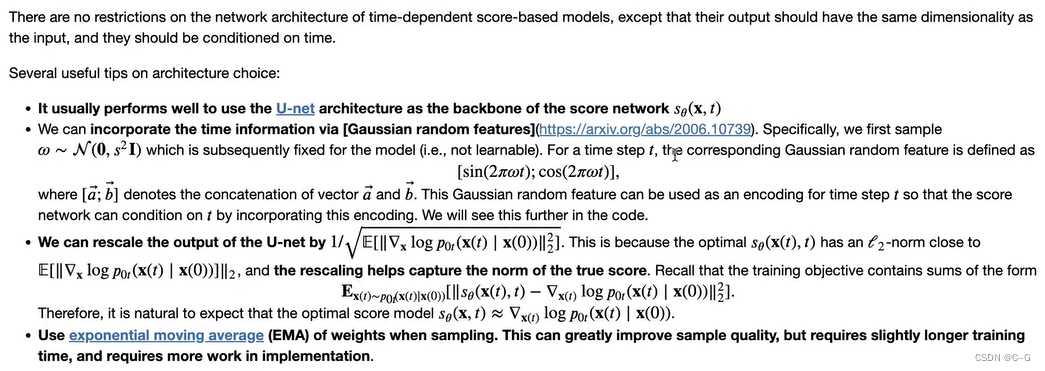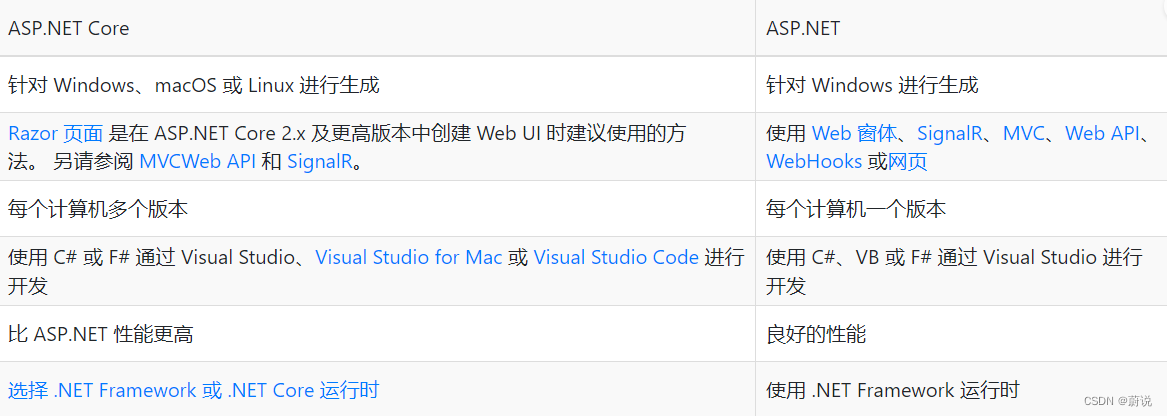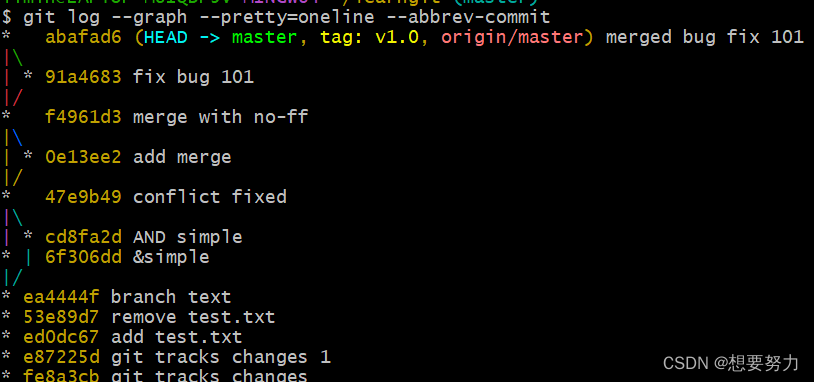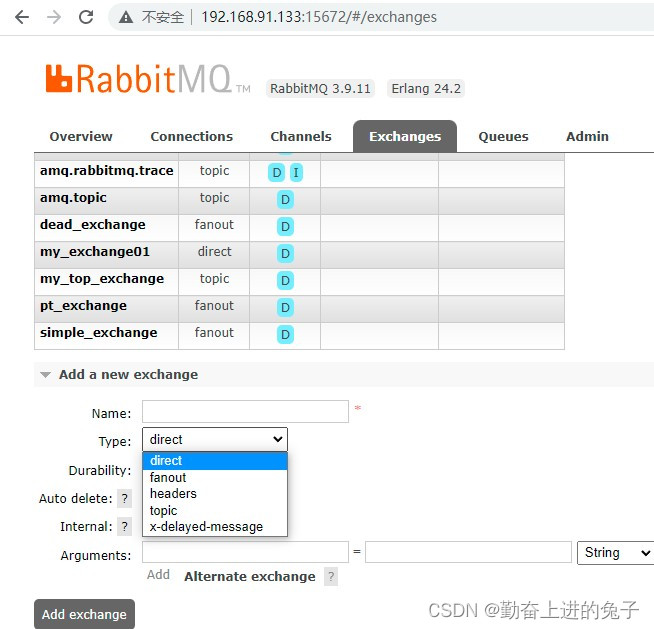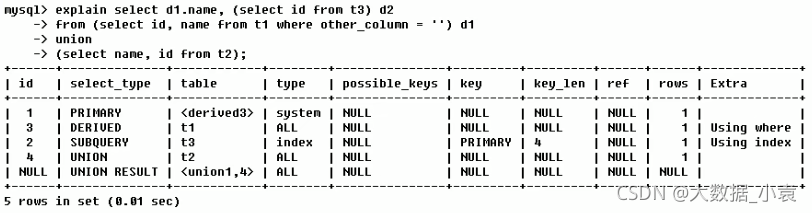Windows上安装两个版本的mysql
背景:在学习项目的时候,项目中使用mysql5.7的版本,而自己的windows系统中安装的是mysql8.0版本,在尝试将项目中的mysql5.7版本的代码更改到8.0版本后仍然报错,故尝试更改windows系统中的mysql版本,将8.0更改到5.7。
下面进入正题:使用本地压缩包的方式进行mysql配置,不使用mysql安装软件的方式
一、 参考博客mysql数据库安装(详细)
- 先下载好两个版本(8.0和5.7)的解压包,下载地址[https://dev.mysql.com/downloads/installer/][],然后将两个压缩包分别解压到两个文件夹里
![[外链图片转存失败,源站可能有防盗链机制,建议将图片保存下来直接上传(img-3I47YMPs-1678371053908)(F:\Typora\save\image-20230309213359375.png)]](https://img-blog.csdnimg.cn/8e38eee72c864342bb4d2b0932d7b8d4.png)
- 参考博客的配置方式,在电脑系统的环境变量里添加mysql包的bin文件目录路径,**注意!!!两个mysql版本的包的路径都要添加上去。**路径为:F:\mysql_env\mysql5.7\mysql-5.7.41-winx64\mysql-5.7.41-winx64\bin
![[外链图片转存失败,源站可能有防盗链机制,建议将图片保存下来直接上传(img-8syhZ71P-1678371053909)(F:\Typora\save\image-20230309213739056.png)]](https://img-blog.csdnimg.cn/26db189d811249fc82ae958121ef7d58.png)
- 参考博客方式,在两个版本mysql包下进行相同的操作配置,即创建my.ini文件
![[外链图片转存失败,源站可能有防盗链机制,建议将图片保存下来直接上传(img-wGGNiQzg-1678371053909)(F:\Typora\save\image-20230309214152855.png)]](https://img-blog.csdnimg.cn/fd48a5b588cc4bb6aa321b234c16a573.png)
[mysql]
# 设置mysql客户端默认字符集
default-character-set=utf8
[mysqld]
# 设置3306端口
port = 3306
# 设置mysql的安装目录
basedir = F:\\mysql_env\\mysql8.0\\mysql-8.0.32-winx64\\mysql-8.0.32-winx64
# 设置mysql数据库的数据的存放目录
datadir = F:\\mysql_env\\mysql8.0\\mysql-8.0.32-winx64\\mysql-8.0.32-winx64\\data
# 允许最大连接数
max_connections=20
# 服务端使用的字符集默认为8比特编码的latin1字符集
character-set-server=utf8
# 创建新表时将使用的默认存储引擎
default-storage-engine=INNODB
# 创建模式
sql_mode = NO_ENGINE_SUBSTITUTION,STRICT_TRANS_TABLES
- 参考博客方式,在自己想使用的那个mysql版本的bin目录下,进行初始化mysql
输入mysqld --initialize初始化
- 找到后缀名为.err的文件,记住初始化密码
- 参考博客方式,判断自己的电脑是否需要删除之前的mysql服务
- 然后
mysqld --install安装 - 此时打开命令行窗口输入账户密码就可以登录上mysql了
![[外链图片转存失败,源站可能有防盗链机制,建议将图片保存下来直接上传(img-0AOahNkf-1678371053910)(F:\Typora\save\mysql8.0切换成功截图.png)]](https://img-blog.csdnimg.cn/1e019c0717c5418c9f7532dce1d9fd88.png)
可以打开任务管理器,发现MySQL服务正在运行
![[外链图片转存失败,源站可能有防盗链机制,建议将图片保存下来直接上传(img-SRFwZmw3-1678371053910)(F:\Typora\save\image-20230309215001020.png)]](https://img-blog.csdnimg.cn/d92ac41caefb401dba21c104b0684c33.png)
二、当两个mysql版本包都配置完成后,可以打开注册表更换注册表mysql路径信息来进行mysql版本切换
- win+R,输入regedit打开注册表
![[外链图片转存失败,源站可能有防盗链机制,建议将图片保存下来直接上传(img-jyB4daOP-1678371053910)(F:\Typora\save\image-20230309215927623.png)]](https://img-blog.csdnimg.cn/41ac4f098ea34185b1aaaef688f679c9.png)
**打开此路径:**计算机\HKEY_LOCAL_MACHINE\SYSTEM\CurrentControlSet\Services\MySQL
修改ImagePath的信息即可进行mysql版本切换
![[外链图片转存失败,源站可能有防盗链机制,建议将图片保存下来直接上传(img-ltJMGiHw-1678371053910)(F:\Typora\save\image-20230309220057490.png)]](https://img-blog.csdnimg.cn/eed7c2a880eb41d988037e082af836ab.png)
更改的数值数据为:F:\mysql_env\mysql5.7\mysql-5.7.41-winx64\mysql-5.7.41-winx64\bin\mysqld MySQL
或F:\mysql_env\mysql8.0\mysql-8.0.32-winx64\mysql-8.0.32-winx64\bin\mysqld MySQL
三、最重要的一点,当进行mysql版本切换时,即更改数值数据完成时(就是上一步的路径切换),进行电脑重启操作!!!,然后打开命令行即完成mysql的版本切换。
ql版本切换时,即更改数值数据完成时(就是上一步的路径切换**),进行电脑重启操作!!!,然后打开命令行即完成mysql的版本切换。
![[外链图片转存失败,源站可能有防盗链机制,建议将图片保存下来直接上传(img-UkE1TALU-1678371053911)(F:\Typora\save\image-20230309220758425.png)]](https://img-blog.csdnimg.cn/957bc7f6dfd344cda784a8c15a6cfb62.png)